
Dynamic Host Configuration Protocol (DHCP) adalah service server jaringan yang memberikan IP Address otomatis pada komputer, handphone, atau perangkat jaringan lainnya dalam sebuah jaringan LAN. Tentu saja DHCP Server memudahkan admin jaringan untuk kelola jaringan IP komputer yang dapat mendistribusikan IP Address, Netmask, IP Gateway dan IP DNS ke client DHCP.
DHCP server dapat di aplikasikan pada jaringan komputer yang dinamis atau jumlah tidak tetap, service ini pasti digunakan dalam misalnya jaringan hotspot wifi dan perkantoran. Dan dalam sebuah jaringan hanya bisa mengaktifkan 1 server DHCP.
Pada router mikrotik kita dapat mengaktifkan service DHCP Server dengan cara :
Setting DHCP Server di RouterOS MikroTik
Aktifkan DHCP Server
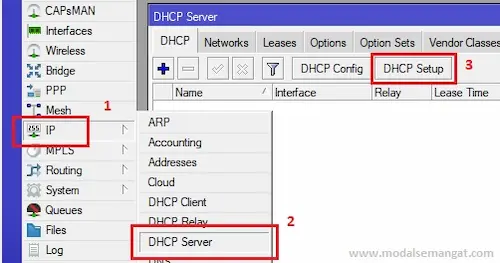
Pada winbox pilih menu IP >> DHCP Server >> tab DHCP >> klik DHCP Setup. Fitur wizard ini akan memudahkan kita karena sudah diarahkan step-by-step untuk mengaktifkan service DHCP Server.
Pilih Interface/Port
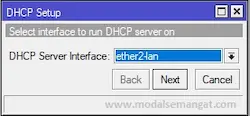
Pilih interface/port yang ditentukan untuk mengaktifkan dhcp server. Contoh ini dhcp server aktif pada ether2-lan.
DHCP Range IP Address
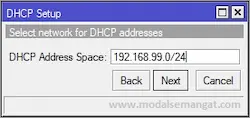
Terisi otomatis mengikuti IP yang sudah di tambahkan di IP >> Addresses pada ether2-lan. Klik Next.
IP Gateway
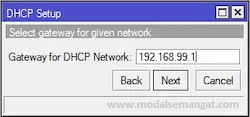
Terisi otomatis mengikuti IP yang sudah di tambahkan di IP >> Addresses pada ether2-lan. Rubah jika anda ingin memberikan IP Gateway yang berbeda.
Pool IP Address
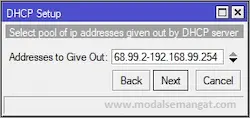
List range IP Address otomatis yang akan diberikan ke client DHCP, contoh diatas pc client akan mendapatkan salah satu IP address dari 192.168.99.2 s/d 192.168.99.254.
DNS Server
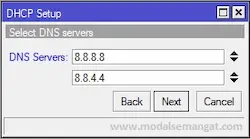
Isi IP DNS server yang mau di berikan ke client DHCP, contoh diatas pc client akan menggunakan DNS server google 8.8.8.8 dan 8.8.4.4 secara otomatis.
Lease Time
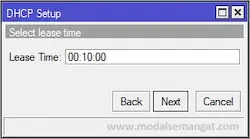
Tentukan waktu penguncian IP address berdasarkan mac address client DHCP. Secara default Lease Time selama 10 Menit, jadi jika client dhcp release/renew di periode tersebut akan tetap mendapatkan IP Address yang sama. Dan merotasi distribusi IP Address acak kembali jika melewati waktu tersebut.
Fungsi tersebut berguna untuk rotasi pemberian IP otomatis sesuai Pool/jumlah IP yang sudah ditentukan. Jika jumlah client dhcp perangkat melebihi Pool IP (habis) dan Lease Time terlalu lama, perangkat baru tersebut tidak bisa mendapatkan IP address dari DHCP server.
Selesai
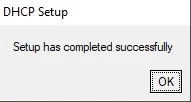
Sampai sini Anda sudah selesai konfigurasi router mikrotik sebagai DHCP Server.
Untuk melakukan pengetesan apakah konfigurasi yang sudah dilakukan apakah sudah benar, hubungkan PC ke ether2 dan pastikan LAN card di komputer anda “Obtain an IP address automatically”. Jika sukses maka status LAN card anda dapat IP Address yang diberikan oleh DHCP server mikrotik Anda.
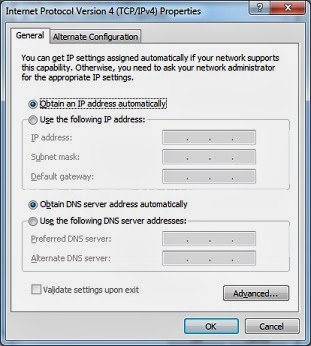
F.A.Q
Apa itu DHCP Server di Mikrotik ?
Merupakan Service DHCP Server yang dikonfigurasi pada router mikrotik untuk mendistribusikan IP Address, Netmask, IP Gateway dan IP DNS otomatis ke dhcp client di jaringan.
Kenapa PC saya tidak dapat IP Address ?
Pastikan koneksi dari PC ke mikrotik tidak bermasalah, jika pakai wifi pastikan signal cukup baik. Periksa ketersedian IP pada Pool DHCP Anda pada menu winbox IP >> Pool >> tab Used Addresses, mungkin saja kehabisan IP.
Kok status DHCP Server saya berwarna merah ?
Pastikan kembali IP Address pada interface tidak berubah masih sesuai dengan scope address network dhcp Anda. Misalnya IP pada ether2-lan sebelumnya 192.168.99.1 kemudian Anda ganti menjadi 192.168.88.1 di IP >> Addresses dan Anda lupa merubah pada dhcp server agar mengikuti IP baru.
Cek apakah interface yang aktif bukan interface slave atau member salah satu bridge, jika iya pilih interface bridge tersebut. Misalnya ether2-lan adalah member bridge1-hotspot, maka pada DHCP server pilih bridge1-hotspot bukan ether2-lan.





